コンピューター/ラップトップでフロッピードライブを開く方法。WindowsがCD / DVDドライブを認識しない場合の対処方法
 良い一日!
良い一日!
今日のCDはほとんど「アナクロニズム」であり、他方では、ビデオ、写真、古き良き「暖かい」ゲーム(たくさんの思い出があります...)を含むCD / DVDのコレクションがまだたくさんあります。それらをあきらめることはできませんか?..
あるいは、自己分離が棚に行ってCD / DVDの古いコレクションを見るのにも役立つかもしれませんか?..わかりません...?
*
実際、今日、私はCDとドライブに関するいくつかの典型的な質問を「ヒープ」に集め、すべてを小さな記事にまとめることにしました。これは、懐かしさにふけることを決心する多くのユーザーにとって役立つかもしれないと思います...
紹介が完了し、トピックに近づきました...?
*
CD / DVD-Romの問題のトラブルシューティング
ドライブを開く方法
?方法1
したがって、おそらく最も明白な方法の中で最も明白なのは、それに特別なものを押すことです。ボタン 「開く⇑」?(下の写真の例)。
何も起こらない場合は、PC /ラップトップを再起動し、Windowsの起動段階の前に押してみてください(理由がフリーズまたはOSのクラッシュである場合は、これが役立つはずです!)。

ドライブケースボタン-開く
*
?方法2
一部のドライブでは、デバイスのケースに「開く」ボタンがないだけです(これは通常、ラップトップの場合です)。
この場合、エクスプローラー(Win + E)を起動し、「マイコンピューター/このコンピューター」に移動し、ドライブアイコンを右クリックして、メニューから「取り出し」を選択します。ドライブトレイはデバイスからスムーズにスライドするはずです...
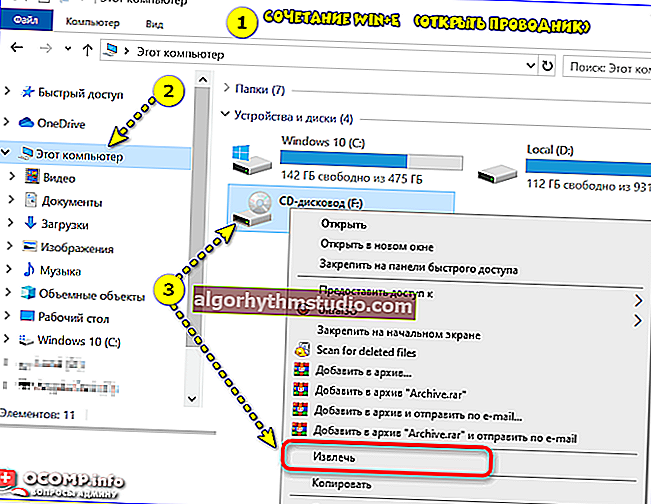
ディスクの取り出し-このコンピューター
*
?方法3
特別なキーボードを備えたラップトップモデルがいくつかあります。ボタンをクリックしてドライブトレイを開きます(下の写真を参照)。F1-F12ファンクションキーの間、または電源ボタンの隣(インジケーターブロックからそれほど遠くない場所)に配置できます。

オープントレイ(ACER ASPIRE 4625Gラップトップ)
*
?方法4
上記のすべてが機能しなかった場合(役に立たなかった場合)、ドライブトレイが「詰まり」、自動的に開くことができない可能性があります(これは、たとえば、変形したCD / DVDのインストールが原因で発生した可能性があります)。
この場合、次のようにします。
- コンピューター/ラップトップの電源を切ります(そして電源から切断します)。
- 通常の紙クリップを取り、一方の端を曲げて離します。
- 仕様に挿入します。ドライブケースの穴(LEDインジケーターと混同しないでください)を少し押します。小さなカチッという音が鳴り、トレイがわずかに3〜5mmスライドします。

紙のクリップが役に立ちます!
- 次に、手動で、注意深く、ゆっくりと、ドライブからトレイを押して(自分の方に引っ張って)試みます。
- 次に、「障害のある」CD / DVD-CDを取り出します(これ以上使用しないことをお勧めします)。
- これで、PCの電源を入れて、別のディスクでドライブを確認できます。
*
Windowsがドライブを認識しない場合の対処方法
問題は次のようになります。ディスクをドライブに挿入し、[マイコンピュータ]に移動しますが、何もありません...(もちろん、ドライブ自体は「バブル」して動作するふりをすることができますが、OSがすべてです等しく表示されません...)
ただし、ドライブに寿命の兆候がまったく見られない場合があります。この場合、原則として、問題は100%ハードウェアです...
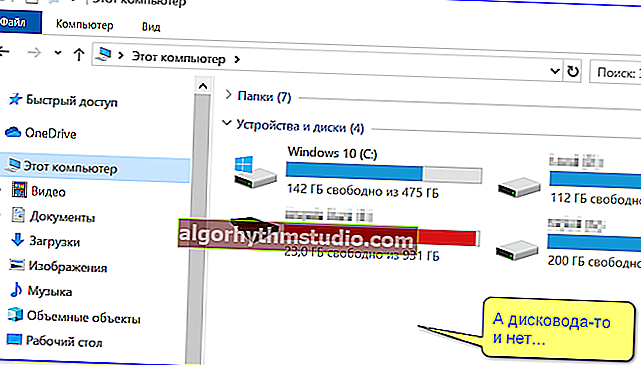
そして、フロッピードライブはありません...
この場合、私が最初にアドバイスするのは、PC /ラップトップを再起動し、?BIOS/ UEFIに入ることです。通常、メインページ(Main、Sys-Infoなど)には、接続されているデバイスのリストが含まれています。その中で、ドライブのモデルを見つける必要があります(下の写真を参照)。
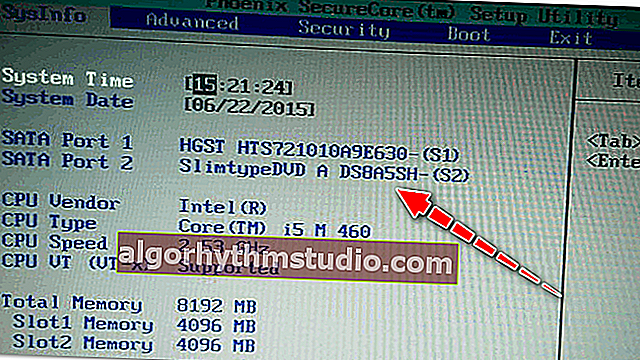
ドライブはBIOSで検出されます!
?ドライブがBIOSに表示されない場合は、次のことをお勧めします。
- システムユニットを開き、ループが接続されているかどうかを確認します(マザーボードの別のポートに再接続してみてください)。
- ドライブの電源ケーブルにも注意してください。可能であれば、別のループを接続してください。
- 同じことがラップトップにも当てはまります。ドライブをスロットから取り外し、ほこりを取り除き、接点をアルコールで拭いてから取り付け直してください。
- 上記の結果が得られない場合は、ドライブを別のPCに接続してみてください(使用できなくなった可能性があります。現在のところ、新しいPCの方が安いので、修理するのは不便だと思います)。
ドライブがBIOSで検出された場合は、Windowsを再度起動し、?デバイスマネージャーを開きます。
その中で、「DVDドライブ...」という行を見つけて、ドライブモデルが表示されているかどうかを確認する必要があります。ちなみに、その反対側に感嘆符があってはなりません(ドライバーがいないことを示しています)。デバイスがない場合は、マットのドライバーがインストールされていない可能性があります。料金(ドライブ*)。
?助けて!
ドライバを自動的に更新する方法-仕様。ユーティリティ
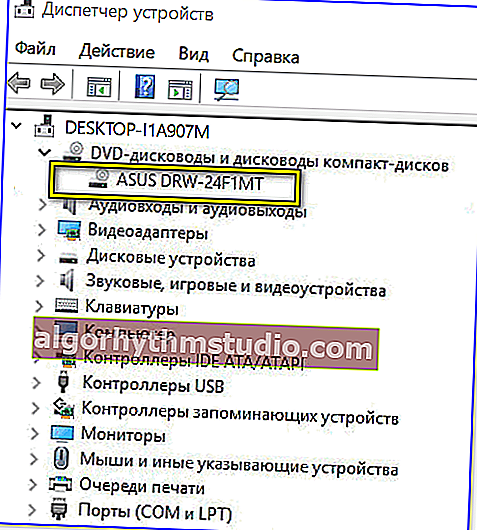
DVDドライブ-ドライブドライバーがインストールされました!
次に、ディスク管理ユーティリティユーティリティに移動して、ドライブがそこに表示されているかどうか、およびドライブに文字が割り当てられているかどうかを確認することをお勧めします(下の画面で-「D:」ドライブのドライブ文字)。その後、ドライブのドライブ文字を手動で変更してみてください(ドライブに割り当てられていない場合や、別のドライブと一致して問題が発生する場合があります...)
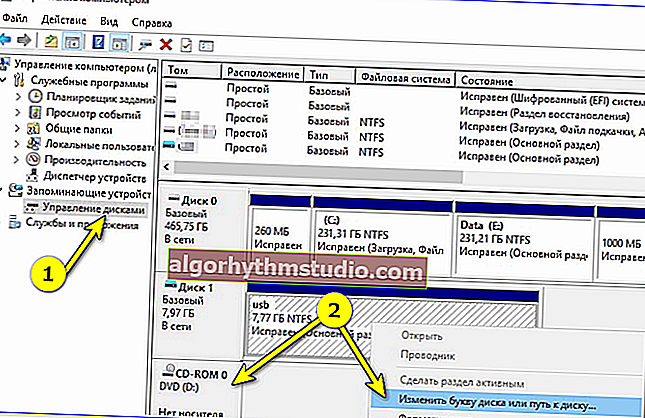
ドライブレターを変更する
?ちなみに!
まれに、一部のウイルスに感染すると、フロッピードライブ、フラッシュドライブ、ハードドライブがエクスプローラーから隠されます。
ドライブがBIOSで検出された場合、デバイスマネージャーはそれを認識しますが、エクスプローラーは認識しません。「1回限りの」アンチウイルスソフトウェアを使用してWindowsを駆動してみてください?!
*
?解決策として!
現在、中国のオンラインストアで外付けUSB CD / DVDドライブを注文できます。非常にコンパクトで場所を取らない。
必要な場合:すぐに棚から取り出し、USBに接続して、ディスクを読み取ることができます。便利?!

外付けフロッピードライブ
*
CD / DVDが読めない理由
ちなみに、この質問は非常に人気があります(明らかに、多くのユーザーがストアに古いCDをたくさん持っています?、接続したり、再生したり、懐かしくしたりすることがあります...)。
さて、すぐに...
1)最初に:ディスクの表面に注意を払います。マイクロスクラッチが多い場合は、これがディスクを読み取れない理由である可能性があります。
または、別のドライブに接続することをお勧めします(モデルが異なれば、ドライブの表面品質に対する「感度」も異なる場合があります。これは、通常の「CD-Rom」リーダーと「DVD-RW」ライターを比較すると顕著です)。
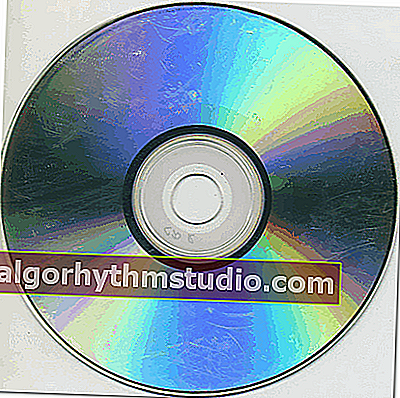
ディスク表面に傷があります
2)2番目:現在セール中のスペシャルがあります。洗浄剤-ディスクの表面を洗浄剤で洗浄してみてください。データを読み取ることができる場合は、デーモンツールを使用してディスクのコピーを作成します。
3)第3:ディスクを読み込むときに、そこからコピーしようとするとエラーが発生した場合、試す不正コピーやあきれたコピー機のユーティリティを 。読み取り不可能なデータをゼロで「埋める」ことができ、CDから読み取ることができるすべてのものをコピーできます(この後、一部のゲームやプログラムは機能しなくなりますが、写真、写真、ビデオは読み取り可能になります!)。
また、追加します。アドバイスは私の最後の記事の1つから集めることができます。?
?助けて!
CD / DVDドライブがディスクを読み取ったり表示したりしない、何ができるか
*
今のところ以上です...
追加するものがある場合は、コメントしてください!前もって感謝します...
幸運を!
?






